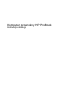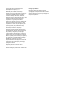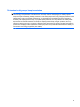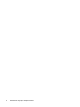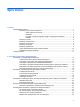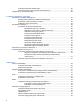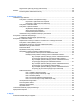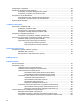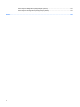Komputer przenośny HP ProBook Instrukcja obsługi
© Copyright 2010 Hewlett-Packard Development Company, L.P. Bluetooth jest znakiem towarowym należącym do jego właściciela i używanym przez firmę Hewlett-Packard Company w ramach licencji. Microsoft, Windows, Windows Vista są zarejestrowanymi w USA znakami handlowymi firmy Microsoft Corporation. Logo SD jest znakiem towarowym należącym do jego właściciela. Intel jest znakiem towarowym firmy Intel Corporation w USA i innych krajach i jest wykorzystywany na podstawie licencji.
Ostrzeżenie dotyczące bezpieczeństwa OSTRZEŻENIE! Aby ograniczyć prawdopodobieństwo poparzeń lub przegrzania komputera, nie umieszczaj go bezpośrednio na kolanach ani nie blokuj otworów wentylacyjnych. Należy używać komputera tylko na twardej, płaskiej powierzchni. Nie należy dopuszczać, aby przepływ powietrza został zablokowany przez inne twarde powierzchnie, na przykład przez znajdującą się obok opcjonalną drukarkę, lub miękką powierzchnię, na przykład przez poduszki, koce czy ubranie.
iv Ostrzeżenie dotyczące bezpieczeństwa
Spis treści 1 Funkcje Identyfikowanie sprzętu ........................................................................................................................ 1 Elementy w górnej części komputera .................................................................................. 1 Płytka dotykowa TouchPad ................................................................................. 1 Wskaźniki .......................................................................................................
Połączenie WLAN jest bardzo słabe .................................................................................. 26 Nie można połączyć się z routerem bezprzewodowym ..................................................... 26 Podłączanie do sieci lokalnej (LAN) ................................................................................................... 28 3 Urządzenia wskazujące i klawiatura Korzystanie z urządzeń wskazujących ..........................................................................
Wyjmowanie dysku optycznego (CD lub DVD) .................................................................. 49 Kamera ............................................................................................................................................... 50 Dostosowywanie właściwości kamery ............................................................................... 50 5 Zarządzanie energią Ustawianie opcji zasilania .................................................................................
Postępowanie z napędami ................................................................................................................. 68 Zwiększanie wydajności dysku twardego ........................................................................................... 70 Korzystanie z programu Defragmentator dysków .............................................................. 70 Korzystanie z programu Oczyszczanie dysku ...................................................................
Korzystanie z oprogramowania antywirusowego ............................................................................. 103 Korzystanie z oprogramowania zapory ............................................................................................ 104 Instalacja krytycznych aktualizacji zabezpieczeń ............................................................................. 105 Korzystanie z programu HP ProtectTools Security Manager (tylko wybrane modele) .....................
Menu System Diagnostics (Diagnostyka systemu) .......................................................... 131 Menu System Configuration (Konfiguracja systemu) ....................................................... 131 Indeks ...............................................................................................................................................................
1 Funkcje Identyfikowanie sprzętu Elementy znajdujące się w komputerze mogą się zmieniać w zależności od regionu i modelu. Ilustracje w tym rozdziale określają standardowe funkcje większości modeli komputera. Aby wyświetlić listę urządzeń zainstalowanych w komputerze, wykonaj następujące kroki: 1. Wybierz kolejno Start > Komputer > Właściwości systemu. 2. W lewym okienku kliknij przycisk Menedżer urządzeń. Za pomocą menedżera urządzeń można także dodawać sprzęt i modyfikować konfigurację urządzeń.
Element Opis (1) Płytka dotykowa TouchPad* Umożliwia przesuwanie wskaźnika, a także zaznaczanie oraz aktywowanie elementów na ekranie. (2) Lewy przycisk płytki dotykowej TouchPad* Pełni te same funkcje, co lewy przycisk myszy zewnętrznej. (3) Obszar przewijania płytki dotykowej Umożliwia przewijanie w górę lub w dół. (4) Prawy przycisk płytki dotykowej TouchPad* Pełni te same funkcje, co prawy przycisk myszy zewnętrznej. *W tabeli zamieszczono ustawienia fabryczne.
Wskaźniki Element Opis (1) ● Świeci: Komputer jest włączony. ● Miga: Komputer jest w stanie uśpienia. ● Nie świeci: komputer jest wyłączony lub znajduje się w stanie hibernacji. Wskaźnik zasilania (2) Wskaźnik caps lock Świeci: Włączona jest funkcja caps lock.
Element (1) Opis Przycisk zasilania ● Gdy komputer jest wyłączony, naciśnij przycisk, aby go włączyć. ● Gdy komputer jest włączony, naciśnij przycisk, aby go wyłączyć. UWAGA: Możliwe jest także naciśnięcie przycisku zasilania w celu wyłączenia komputera, jednak zalecaną metodą jest użycie polecenia Zamknij systemu Windows. ● Gdy komputer znajduje się w stanie uśpienia, naciśnij ten przycisk na chwilę, aby wyjść z trybu uśpienia.
Klawisze Element Opis (1) Klawisz esc Wyświetla informacje o systemie po naciśnięciu wspólnie z klawiszem fn. (2) Klawisze funkcyjne Wykonuje często używane funkcje systemowe po naciśnięciu wspólnie z klawiszem fn. (3) Klawisz fn Wykonuje często używane funkcje systemu po naciśnięciu wspólnie z klawiszem funkcyjnym lub klawiszem esc. (4) Klawisz z logo systemu Windows Wyświetla menu Start systemu Windows.
Elementy z przodu Element Opis (1) ● Biały: Komputer korzysta z dysku twardego. ● Bursztynowy: System HP 3D DriveGuard tymczasowo zaparkował dysk twardy. Wskaźnik napędu (2) Głośniki (2) Umożliwiają odtwarzanie dźwięku. (3) Otwór wentylacyjny Umożliwia przepływ powietrza chłodzącego wewnętrzne części komputera. UWAGA: Wentylator komputera jest włączany automatycznie w celu chłodzenia elementów wewnętrznych i ich ochrony przed przegrzaniem.
Element Opis (4) Porty USB (2) Umożliwiają podłączenie opcjonalnych urządzeń USB. (5) Gniazdo linki zabezpieczającej Umożliwia przymocowanie do komputera opcjonalnej linki zabezpieczającej. UWAGA: Linka zabezpieczająca utrudnia kradzież komputera, ale nie gwarantuje jego pełnego bezpieczeństwa. Elementy z lewej strony Element Opis (1) ● Bursztynowy: trwa ładowanie baterii. ● Biały: Bateria jest niemal w pełni naładowana.
Element Opis (6) Gniazdo sieciowe RJ-45 Umożliwia podłączenie kabla sieciowego. (7) Port monitora zewnętrznego Umożliwia podłączenie monitora zewnętrznego VGA lub projektora. Elementy na spodzie Element Opis (1) Wnęka baterii Miejsce na włożenie baterii. (2) Gniazdo karty SIM (tylko w wybranych modelach) Zawiera kartę SIM. Gniazdo karty SIM znajduje się we wnęce baterii. (3) Otwory wentylacyjne (6) Umożliwiają dopływ powietrza zapewniający chłodzenie wewnętrznych elementów komputera.
Elementy wyświetlacza Element Opis (1) Powoduje wyłączenie wyświetlacza i uruchamia stan wstrzymania, jeśli wyświetlacz zostanie zamknięty w czasie pracy komputera. Przełącznik wyświetlacza wewnętrznego UWAGA: (2) Mikrofony wewnętrzne (2) Przełącznik nie jest widoczny z zewnątrz. Umożliwiają nagrywanie dźwięku. UWAGA: Jeśli obok każdego z wejść mikrofonowych widoczna jest ikona mikrofonu oznacza, że komputer jest wyposażony w mikrofony wewnętrzne.
Anteny bezprzewodowe (tylko wybrane modele) Składnik Opis (1) Anteny sieci WWAN (2)* (tylko wybrane modele) Antena wysyła i odbiera sygnały w bezprzewodowych sieciach rozległych (WWAN). (2) Anteny sieci WLAN (2)* (tylko wybrane modele) Wysyła i odbiera sygnały bezprzewodowe w celu komunikacji z sieciami bezprzewodowymi (WLAN). *Anteny nie są widoczne z zewnątrz komputera. Aby zapewnić optymalną transmisję, należy pozostawiać wolną przestrzeń w pobliżu anten.
Dodatkowe elementy sprzętowe Element Opis (1) Kabel zasilający* Umożliwia podłączenie zasilacza prądu przemiennego do gniazda sieci elektrycznej. (2) Zasilacz prądu przemiennego Przekształca prąd przemienny w prąd stały. (3) Bateria* Zasila komputer niepodłączony do źródła zasilania zewnętrznego. *Baterie i przewody zasilające różnią się wyglądem w zależności od kraju i regionu.
Element 12 (1) Nazwa produktu (2) Numer seryjny (3) Numer produktu (4) Okres gwarancji (5) Opis modelu (tylko w wybranych modelach) ● Certyfikat Autentyczności firmy Microsoft® — zawiera klucz produktu Windows. Klucz ten może być potrzebny przy aktualizacji systemu operacyjnego lub rozwiązywaniu związanych z nim problemów. Certyfikat znajduje się na spodzie komputera. ● Etykieta dotycząca zgodności z normami — Zawiera informacje o zgodności komputera z normami.
2 Sieć lokalna przewodowa i bezprzewodowa Korzystanie z urządzeń bezprzewodowych Technologia bezprzewodowa przesyła dane za pomocą fal radiowych zamiast przewodów.
Więcej informacji na temat technologii bezprzewodowej znajduje się w informacjach i łączach internetowych zawartych w Pomocy i obsłudze technicznej. Położenie ikon sieci i połączeń bezprzewodowych Ikona Nazwa Opis Sieć bezprzewodowa (połączona) Pokazuje położenie wskaźnika i przycisku komunikacji bezprzewodowej komputera. Identyfikuje także oprogramowanie Wireless Assistant i informuje, że włączone jest co najmniej jedno z urządzeń bezprzewodowych.
Ponieważ urządzenia bezprzewodowe są włączane w trakcie produkcji, za pomocą przycisku komunikacji bezprzewodowej możesz jednocześnie włączać lub wyłączać urządzenia bezprzewodowe. Pojedyncze urządzenia bezprzewodowe mogą być kontrolowane z poziomu systemu operacyjnego. UWAGA: Jeśli urządzenia bezprzewodowe są wyłączone w programie Computer Setup. przycisk komunikacji bezprzewodowej nie zadziała do czasu włączenia urządzeń.
Więcej informacji na temat korzystania z menedżera połączeń znajdziesz we wbudowanej pomocy. Używanie elementów sterujących systemu operacyjnego Niektóre systemy operacyjne oferują także sposób na zarządzanie zintegrowanymi urządzeniami bezprzewodowymi i połączeniami bezprzewodowymi. Na przykład Windows jest wyposażony w Centrum sieci i udostępniania, które umożliwia skonfigurowanie połączenia sieciowego, połączenie z siecią, zarządzanie sieciami bezprzewodowymi oraz diagnozowanie i naprawianie połączeń.
Wraz z rozwojem sieci, można dołączać do niej kolejne komputery bezprzewodowe i przewodowe tak, aby miały dostęp do Internetu. Skorzystaj z dokumentacji dostarczonej przez producenta routera lub dostawcę usług internetowych by uzyskać pomoc na temat konfiguracji sieci WLAN.
szyfrującego dla każdego pakietu danych. Dodatkowo każdy komputer w sieci posiada własny zestaw kluczy szyfrujących. ● Zamknij sieć W miarę możliwości sieć należy chronić przez wyłączenie rozgłaszania nazwy sieci (SSID). Większość sieci początkowo ustawiona jest na rozgłaszanie nazwy informując w ten sposób wszystkie bliskie komputery o dostępności sieci. Zamykając sieć utrudnia się innym komputerom wykrycie sieci.
WLAN należą Cisco Internet Mobile Office Wireless Locations, Hotspotlist i Geektools. W każdej publicznej sieci WLAN mogą obowiązywać inne opłaty i wymagania związane z połączeniem. Aby uzyskać dodatkowe informacje dotyczące podłączania komputera do firmowej sieci WLAN, należy skontaktować się za administratorem sieci lub działem informatycznym. Roaming w innej sieci Jeżeli przeniesiesz się w komputerem w zasięg innej sieci WLAN, system Windows spróbuje nawiązać połączenie z nowa siecią.
Korzystanie z mobilnego modemu szerokopasmowego HP (tylko w wybranych modelach) Mobilny moduł szerokopasmowy HP umożliwia komputerowi połączenie z Internetem za pośrednictwem sieci WWAN z większej ilości miejsc i na większych obszarach niż sieci bezprzewodowe WLAN. Korzystanie z mobilnego modemu szerokopasmowego HP wymaga dostawcy usług sieciowych (nazywanego operatorem sieci mobilnej), który w większości przypadków będzie operatorem sieci komórkowej.
5. Umieść komputer na płaskiej powierzchni spodnią stroną do góry, z wnęką na baterię skierowaną do siebie. 6. Wyjmij baterię. 7. Włóż kartę SIM do gniazda SIM kart i delikatnie wciśnij kartę SIM do gniazda tak, aby została ona mocno osadzona. 8. Załóż ponownie baterię. UWAGA: Mobilny modem szerokopasmowy HP pozostanie wyłączony jeśli bateria nie zostanie ponownie zamontowana. 9. Obróć komputer prawą stroną do góry, a następnie podłącz zewnętrzne zasilanie i urządzenia zewnętrzne. 10.
7. Naciśnij kartę SIM (1), a następnie wyjmij ją z gniazda (2). 8. Załóż ponownie baterię. 9. Obróć komputer prawą stroną do góry, a następnie podłącz zewnętrzne zasilanie i urządzenia zewnętrzne. 10. Włącz komputer.
Korzystanie z bezprzewodowego urządzenia Bluetooth Urządzenie Bluetooth zapewnia bezprzewodową komunikację o małym zasięgu zastępującą fizyczne połączenie kablowe tradycyjnie łączące następujące urządzenia: ● Komputery (biurkowe, przenośne, PDA) ● Telefony (komórkowe, bezprzewodowe, smart phone) ● Urządzenia przetwarzania obrazu (drukarka, aparat) ● Urządzenia audio (słuchawki, głośniki) Urządzenia Bluetooth umożliwiają połączenie typu peer-to-peer, dzięki czemu można skonfigurować sieć prywatną (PA
Rozwiązywanie problemów z połączeniem bezprzewodowym Możliwe są następujące przyczyny problemów z połączeniem bezprzewodowym: ● Urządzenie bezprzewodowe nie zostało zainstalowane prawidłowo lub zostało wyłączone. ● Wystąpiła awaria urządzenia bezprzewodowego lub routera. ● Konfiguracja sieciowa (nazwa SSID lub zabezpieczenia) została zmieniona. ● Urządzenie bezprzewodowe jest zakłócane przez inne urządzenia. UWAGA: Bezprzewodowe urządzenia sieciowe są dołączone tylko do wybranych modeli komputera.
Nie można połączyć się z siecią preferowaną System Windows może automatycznie naprawić wadliwe połączenie WLAN. ● Kliknij prawym przyciskiem myszy ikonę w obszarze powiadomień po prawej stronie paska zadań, a następnie kliknij polecenie Zdiagnozuj i napraw. Windows resetuje urządzenie sieciowe i próbuje połączyć się ponownie z jedną z sieci preferowanych.
sieciowy są ciągami alfanumerycznymi, które wprowadza się w komputerze w celu identyfikacji komputera w sieci. ● W przypadku sieci podłączonej do osobistego routera bezprzewodowego, odpowiednie instrukcje ustawiania takich samych kodów w komputerze i routerze znajdziesz w instrukcji obsługi routera. ● W przypadku sieci prywatnych, np. sieci w biurze lub miejscu publicznym, skontaktuj się z administratorem sieci, aby uzyskać odpowiednie kody i podaj je, gdy komputer tego zażąda.
Jeżeli komputer nadal nie może nawiązać połączenia z siecią, uruchom ponownie router bezprzewodowy. Szczegółowe informacje znajdziesz w instrukcjach producenta routera.
Podłączanie do sieci lokalnej (LAN) Podłączenie do sieci lokalnej (LAN) wymaga kabla RJ-45 z 8 stykami (do zakupienia osobno). Jeśli kabel posiada obwód ograniczający szum (1) zapobiegający interferencjom z sygnałem TV i radiowym, ustaw końcówkę kabla z obwodem (2) w stronę komputera. Aby podłączyć kabel sieciowy: 1. Podłącz kabel sieciowy do gniazda sieciowego w komputerze (1). 2. Podłącz drugi koniec kabla do ściennego gniazda sieciowego (2).
3 Urządzenia wskazujące i klawiatura Korzystanie z urządzeń wskazujących Konfigurowanie preferencji urządzenia wskazującego Ekran Mouse Properties (Właściwości myszy) w systemie Windows® służy do dostosowywania ustawień urządzeń wskazujących, takich jak konfiguracja przycisków, szybkość kliknięcia i opcje wskaźnika. Aby uzyskać dostęp do Właściwości myszy, wybierz kolejno Start > Panel sterowania > Sprzęt i dźwięk > Mysz.
Funkcja Skrót klawiaturowy Wyświetlanie informacji o systemie. fn+esc Otwieranie modułu Pomoc i obsługa techniczna fn+f1 Otwieranie okna opcji drukowania. fn+f2 Przełączanie wyświetlania obrazu. fn+f4 Inicjowanie stanu wstrzymania fn+f5 Uruchamianie funkcji QuickLock. fn+f6 Zmniejszanie jasności obrazu. fn+f7 Zwiększanie jasności obrazu. fn+f8 Wycisza i przywraca dźwięk głośnika. fn+f9 Zmniejszanie głośności głośnika. fn+f11 Zwiększanie głośności głośnika.
W systemie Windows po użyciu klawiszy fn+esc wersja systemu BIOS (basic input-output system) jest wyświetlana jako data systemu BIOS. W przypadku niektórych modeli komputerów data systemu BIOS jest wyświetlana w formacie dziesiętnym. Data systemu BIOS jest czasem nazywana numerem wersji systemowej pamięci ROM. Otwieranie modułu Pomoc i obsługa techniczna Aby otworzyć moduł Pomoc i obsługa techniczna, należy nacisnąć klawisze fn+f1.
Otwieranie okna Opcje wydruku Aby otworzyć okno Opcje wydruku z poziomu aktywnej aplikacji systemu Windows, należy nacisnąć klawisze fn+f2.
Przełączanie wyświetlania obrazu Aby przełączyć wyświetlanie obrazu między urządzeniami wyświetlającymi podłączonymi do komputera, należy nacisnąć klawisze fn+f4. Jeśli na przykład do komputera podłączony jest monitor, naciśnięcie klawiszy fn+f4 spowoduje przełączenie obrazu z wyświetlacza komputera na monitor w celu jednoczesnego wyświetlania na komputerze i monitorze. Większość monitorów zewnętrznych odbiera dane wideo z komputera przy użyciu zewnętrznego złącza standardu VGA.
Inicjowanie stanu uśpienia OSTROŻNIE: uśpienia. Aby zmniejszyć ryzyko utraty danych, należy zapisać pracę przed zainicjowaniem stanu Aby zainicjować stan uśpienia, należy nacisnąć klawisze fn+f5. W trybie uśpienia informacje są przechowywane w pamięci systemowej, ekran jest wyłączony i komputer oszczędza energię. Kiedy komputer znajduje się w stanie wstrzymania, lampka zasilania miga. Przed zainicjowaniem stanu uśpienia komputer musi być włączony.
Inicjowanie funkcji QuickLock Aby zainicjować funkcję zabezpieczeń QuickLock, należy nacisnąć klawisze fn+f6. Funkcja QuickLock chroni informacje użytkownika, wyświetlając okno Logowanie systemu operacyjnego. Podczas wyświetlania okna Logowanie dostęp do komputera nie jest możliwy do momentu wprowadzenia hasła użytkownika systemu Windows lub hasła administratora. UWAGA: Przed użyciem funkcji QuickLock należy ustawić hasło użytkownika lub administratora systemu Windows.
Korzystanie z programu HP QuickLook 3 Program HP QuickLook 3 umożliwia zapisanie informacji z kalendarza, kontaktów, skrzynki odbiorczej i o zadaniach z programu Microsoft Outlook na dysku twardym komputera. Następnie, gdy komputer jest wyłączony lub w stanie hibernacji, naciśnięcie przycisku QuickLook komputera spowoduje wyświetlenie tych informacji bez konieczności czekania na uruchomienie systemu operacyjnego.
Włączanie i wyłączanie wbudowanego bloku klawiszy numerycznych Aby włączyć wbudowany blok klawiszy numerycznych, należy nacisnąć klawisze fn+num lk. Naciśnij ponownie klawisze fn+num lk by przywrócić standardowe funkcje klawiatury. UWAGA: Wbudowany blok klawiszy numerycznych nie działa, jeśli do komputera lub opcjonalnego urządzenia dokującego podłączono zewnętrzną klawiaturę, blok klawiszy numerycznych lub opcjonalny produkt rozszerzający.
4 Multimedia Funkcje multimedialne Komputer posiada funkcje multimedialne pozwalające na słuchanie muzyki i przeglądanie obrazów.
Element Opis (1) Mikrofony wewnętrzne (2) Umożliwiają nagrywanie dźwięku. (2) Kamera Umożliwia nagrywanie filmów wideo i robienie zdjęć. (3) Głośniki (2) Umożliwiają odtwarzanie dźwięku. (4) Gniazdo wyjściowe (słuchawkowe) i wejściowe (mikrofon) audio Odtwarza dźwięk po podłączeniu do opcjonalnych, zasilanych oddzielnie głośników, słuchawek lub zestawu słuchawkowego. Umożliwia także podłączenie opcjonalnego zestawu słuchawek z mikrofonem.
Regulowanie głośności Poniżej wymieniono sposoby regulacji głośności: ● ● Skróty klawiaturowe głośności – kombinacje klawisza fn (1) z klawiszem funkcyjnym f9 (2), f11 (3) lub f12 (4). ◦ Aby wyciszyć lub przywrócić dźwięk, naciśnij fn+f9. ◦ Aby zmniejszyć głośność, należy nacisnąć fn+f11. ◦ Aby zwiększyć głośność, należy nacisnąć fn+f12. Regulacji głośności systemu Windows: a. Kliknij ikonę Głośność w obszarze powiadomień z prawej strony paska zadań. b.
● c. W obszarze Ikony systemowe zaznacz pole wyboru Głośność. d. Kliknij OK. Okno regulacji głośności w aplikacji: Głośność można także regulować z poziomu niektórych aplikacji. Oprogramowanie multimedialne Komputer posiada zawiera zainstalowane oprogramowanie pozwalające na słuchanie muzyki i przeglądanie obrazów. Kolejne rozdziały opisują szczegółowo zainstalowane programy multimedialne i instalację programów multimedialnych z dysku.
Audio Komputer umożliwia korzystanie z wielu funkcji audio: ● Odtwarzanie muzyki za pomocą głośników komputera i/lub podłączonych zewnętrznych głośników ● Nagrywanie dźwięku za pomocą wbudowanego lub podłączonego, zewnętrznego mikrofonu ● Pobieranie muzyki z Internetu ● Tworzenie prezentacji multimedialnych za pomocą dźwięku i obrazów ● Przesyłanie dźwięku i obrazów za pomocą programów komunikacyjnych ● Strumieniowe pobieranie programów radiowych (tylko wybrane modele) lub odbieranie sygnałów rad
Aby sprawdzić funkcje nagrywania w komputerze wykonaj następujące kroki: 1. Wybierz Start > Wszystkie programy > Akcesoria > Rejestrator dźwięku. 2. Kliknij przycisk Rozpocznij nagrywanie i zacznij mówić do mikrofonu. Zapisz plik na pulpicie. 3. Otwórz program Windows Media Player i odtwórz dźwięk. UWAGA: By osiągnąć najlepszą jakość nagrania mów bezpośrednio do mikrofonu i nagrywaj dźwięk w miejscu wolnym od szumów w tle.
Wideo Komputer umożliwia korzystanie z wielu funkcji wideo: ● Oglądanie filmów ● Granie w gry przez Internet ● Edycja obrazów i wideo do tworzenia prezentacji ● Podłączanie zewnętrznych urządzeń wideo Podłączenie monitora zewnętrznego lub projektora Komputer jest wyposażony w port monitora zewnętrznego oraz DisplayPort, które służą do podłączania zewnętrznych monitorów i projektorów.
▲ Aby podłączyć cyfrowe urządzenie wyświetlające, należy podłączyć kabel urządzenia do portu DisplayPort. UWAGA: Jeżeli po prawidłowym podłączeniu zewnętrznego urządzenia wyświetlającego nie jest wyświetlany na nim obraz, należy przenieść obraz na urządzenie, naciskając klawisze fn+f4. Kilkakrotne naciśnięcie klawiszy fn+f4 przełącza obraz pomiędzy wyświetlaczem komputera a urządzeniem.
Zewnętrzne napędy optyczne Zewnętrzny napęd optyczny (zakupiony oddzielnie) rozszerza jego możliwości komputera. Zewnętrzny napęd optyczny umożliwia odczyt płyt z danymi, muzyką i filmami. Położenie zewnętrznego napędu optycznego ▲ Wybierz kolejno Start > Komputer. Zobaczysz listę urządzeń zainstalowanych w komputerze zawierającą podłączony zewnętrzny napęd optyczny. Odtwarzanie muzyki UWAGA: Upewnij się, czy zewnętrzny napęd optyczny jest podłączony do komputera przed przejściem do poniższych kroków.
Jeżeli stan uśpienia lub hibernacji zostanie przypadkowo uruchomiony podczas odtwarzania dysku: ● Odtwarzanie może zostać przerwane. ● Może pojawić się komunikat z pytaniem, czy kontynuować. Jeżeli komunikat ten zostanie wyświetlony, należy kliknąć przycisk Nie. ● Do wznowienia odtwarzania konieczne może być ponowne uruchomienie odtwarzania dysku CD lub DVD. Oglądanie filmu Zewnętrzny napęd optyczny pozwala na oglądanie filmów z dysków.
Zmiana ustawień regionalnych napędu DVD Większość dysków DVD zawierających pliki chronione prawami autorskimi zawiera także kody krajów/ regionów. Kody krajów/regionów ułatwiają ochronę praw autorskich na całym świecie. Dysk DVD zawierający kod kraju/regionu można odtwarzać tylko w tych napędach DVD, których kod kraju/regionu odpowiada kodowi danego dysku. OSTROŻNIE: Ustawienia regionalne napędu DVD mogą zostać zmienione nie więcej niż 5 razy.
● Odtwarzacze DVD stosowane w systemach domowych zazwyczaj nie obsługują wszystkich formatów dysków DVD. Listę obsługiwanych formatów znajdziesz w instrukcji obsługi odtwarzacza DVD. ● Pliki MP3 zajmują mniej miejsca, niż inne formaty plików muzycznych, a proces tworzenia dysków MP3 jest taki sam, jak tworzenia plików danych. Pliki MP3 można odtwarzać tylko na odtwarzaczach MP3 i komputerach z zainstalowanym oprogramowaniem MP3. Aby zapisać dysk CD lub DVD, wykonaj następujące kroki: 1.
Kamera Komputer wyposażony jest w zintegrowaną kamerę internetową umieszczoną w górnej części wyświetlacza. Kamera internetowa może być wykorzystywana przez różne programy, zapewniając następujące funkcje: ● Przechwytywanie wideo ● Przesyłanie strumieniowe wideo za pośrednictwem komunikatora internetowego ● Wykonywanie zdjęć UWAGA: Informacje na temat korzystania z oprogramowania przeznaczonego do użytku ze zintegrowaną kamerą znajdują się w pomocy dla tego oprogramowania.
● Ostrość — umożliwia określenie definicji krawędzi obrazu. Wyższa wartość ustawienia ostrości powoduje uzyskanie lepiej zdefiniowanego obrazu, niższa wartość sprawia, że obraz jest bardziej miękki. ● Gamma – umożliwia określenie kontrastu między odcieniami szarości (półcieniami) obrazu. Dostosowanie wartości gamma obrazu umożliwia zmianę jasności środkowego zakresu odcieni szarości bez znaczącej modyfikacji cieni i świateł.
5 Zarządzanie energią Ustawianie opcji zasilania Korzystanie z ustawień oszczędzania energii Komputer udostępnia dwa fabryczne ustawienia oszczędzania energii: tryb wstrzymania i tryb Hibernacja. Po zainicjowaniu trybu uśpienia wskaźnik zasilania miga i następuje wygaszenie ekranu. Praca jest zachowywana w pamięci. Wyjście ze stanu uśpienia jest szybsze niż z hibernacji.
Podczas wznawiania pracy komputera wskaźniki zasilania włączają się, a ekran jest przywracany do poprzedniego stanu. UWAGA: Jeśli ustawiono funkcję wprowadzania hasła podczas wznawiania ze stanu uśpienia, przed przywróceniem ekranu do poprzedniego stanu konieczne jest wpisanie hasła systemu Windows.
Korzystanie z planów zasilania Plan zasilania to zbiór ustawień systemowych pozwalający zarządzać sposobem zasilania komputera. Plany zasilania pomagają oszczędzać energię lub maksymalizować wydajność. Można zmienić ustawienia planu zasilania lub utworzyć własny plan zasilania. Wyświetlanie bieżącego planu zasilania ▲ Przesuń wskaźnik na ikonę miernika baterii w obszarze powiadomień, z prawej strony paska zadań. – lub – Wybierz kolejno Start > Panel sterowania > System i konserwacja > Opcje zasilania.
Korzystanie z zasilania zewnętrznego Jako zewnętrzne źródła zasilania prądem przemiennym służą następujące urządzenia: OSTRZEŻENIE! By zmniejszyć potencjalne problemy z bezpieczeństwem, używaj wyłącznie zasilacza prądu zmiennego dostarczonego wraz z komputerem, zamiennych zasilaczy dostarczonych przez HP, lub zgodnego zasilacza kupionego od HP.
3. Podłącz drugi koniec kabla zasilającego do gniazda sieci elektrycznej (3). Korzystanie z zasilania z baterii Niepodłączony do zewnętrznego źródła zasilania komputer z włożoną naładowaną baterią jest zasilany z baterii. Po podłączeniu do zewnętrznego źródła zasilania prądem przemiennym komputer jest zasilany ze źródła.
Uzyskiwanie dostępu do części z informacjami o baterii: ▲ Wybierz Start > Pomoc i obsługa techniczna > Szkolenia > Plany zasilania: Często zadawane pytania. Korzystanie z funkcji Battery Check Pomoc i obsługa techniczna zawiera informacje na temat stanu baterii zainstalowanej w komputerze. Uruchamianie programu Battery Check: 1. Podłącz zasilacz do komputera. UWAGA: Komputer musi być podłączony do zasilania zewnętrznego by program Battery Check działał prawidłowo. 2.
2. Włóż baterię (1) do wnęki baterii i obróć ją do dołu (2), aż zostanie odpowiednio osadzona. Zatrzask zwalniający baterię (3) automatycznie zablokuje ją we właściwym miejscu. Aby wyjąć baterię: 1. Umieść komputer na płaskiej powierzchni spodnią stroną do góry, z wnęką na baterię skierowaną do siebie. 2. Przesuń zatrzask zwalniający baterię (1), aby ją zwolnić. 3. Obróć baterię (2) do góry i wyjmij ją z komputera (3).
Baterie są ładowane zarówno przy włączonym, jak i wyłączonym komputerze, ale w drugim przypadku ładowanie przebiega szybciej. Ładowanie może trwać dłużej, jeżeli bateria jest nowa, nie była używana przez 2 tygodnie lub dłużej oraz gdy jej temperatura jest znacznie wyższa lub niższa od temperatury pokojowej.
Rozpoznawanie niskich poziomów naładowania baterii Kiedy bateria będąca jedynym źródłem zasilania komputera osiąga niski poziom naładowania, wskaźnik baterii zaczyna migać. Jeżeli bateria nie zostanie naładowana zaraz po osiągnięciu niskiego poziomu naładowania, komputer przechodzi w stan krytycznie niskiego poziomu naładowania, a wskaźnik baterii zaczyna migać szybko.
Rozwiązywanie problemu niskiego poziomu naładowania baterii OSTROŻNIE: Aby obniżyć ryzyko utraty informacji po osiągnięciu krytycznego poziomu rozładowania baterii w którym komputer zainicjował tryb hibernacji, nie włączaj ponownie zasilania, aż do zgaśnięcia kontrolki zasilania.
UWAGA: Baterie są ładowane zarówno przy włączonym, jak i wyłączonym komputerze, ale w drugim przypadku ładowanie przebiega szybciej. Aby całkowicie naładować baterię: 1. Włóż baterię do komputera. 2. Podłącz komputer do zasilacza prądu przemiennego, zasilacza opcjonalnego, opcjonalnego produktu rozszerzeń lub opcjonalnego urządzenia dokowania, a następnie podłącz zasilacz lub urządzenie do zewnętrznego źródła zasilania. Wskaźnik baterii na komputerze włącza się. 3.
Krok 3: Rozładuj baterię W czasie rozładowywania baterii komputer musi pozostać włączony. Baterię można rozładowywać zarówno przy włączonym, jak i wyłączonym komputerze. Jednak jeśli komputer jest włączony, rozładowywanie przebiega szybciej. ● Jeśli na czas rozładowywania baterii planowane jest pozostawienie komputera bez nadzoru, przed rozpoczęciem rozładowywania należy zapisać pracę.
Krok 4: Ponownie całkowicie naładuj baterię Aby ponownie naładować baterię: 1. Podłącz komputer do zewnętrznego źródła zasilania i pozostaw do momentu ponownego całkowitego naładowania baterii. Po ponownym naładowaniu baterii wskaźnik baterii przestanie świecić, a komputer zostanie wyłączony. W czasie ponownego ładowania baterii można korzystać z komputera, ale przy wyłączonym komputerze ładowanie przebiega szybciej. 2.
Przechowywanie baterii OSTROŻNIE: Aby zapobiec uszkodzeniu baterii, nie należy narażać jej na długotrwałe działanie wysokich temperatur. Jeżeli komputer nie będzie używany ani podłączony do zewnętrznego źródła zasilania przez ponad dwa tygodnie, należy wyjąć z niego baterię i umieścić ją w osobnym miejscu. Aby zminimalizować stopień samoczynnego rozładowania się przechowywanej baterii, należy umieścić ją w suchym i chłodnym miejscu. UWAGA: Przechowywana bateria powinna być sprawdzana co 6 miesięcy.
Testowanie zasilacza prądu przemiennego Przetestuj zasilacz, jeśli w komputerze występuje choć jeden z następujących objawów: ● Komputer nie włącza się po podłączeniu do zasilacza i zewnętrznego zasilania. ● Wyświetlacz komputera nie włącza się po podłączeniu do zasilacza i zewnętrznego zasilania. ● Wskaźnik zasilania nie włącza się po podłączeniu do zasilacza i zewnętrznego zasilania. Testowanie zasilacza: 1. Wyjmij baterię. 2.
Jeżeli system nie odpowiada i nie można wyłączyć komputera przy użyciu powyższej procedury zamykania, należy użyć następujących procedur awaryjnych, stosując je w poniższej kolejności: ● Naciśnij kombinację klawiszy ctrl+alt+delete, a następnie kliknij Zasilanie. ● Naciśnij i przytrzymaj przycisk zasilania przez co najmniej 5 sekund. ● Odłącz komputer od zewnętrznego źródła zasilania i wyjmij z niego baterię.
6 Napędy Położenie zainstalowanych napędów Aby wyświetlić napędy zainstalowane w komputerze, wybierz kolejno Start > Komputer. UWAGA: System Windows zawiera funkcję Kontrola konta użytkownika która zwiększa bezpieczeństwo komputera. Może pojawić się prośba o zgodę lub hasło dla takich zadań jak instalacja aplikacji, uruchamianie narzędzi lub zmiana ustawień Windows. Więcej informacji na ten temat zawiera opcja Pomoc i obsługa techniczna.
OSTROŻNIE: Aby zmniejszyć ryzyko uszkodzenia komputera i napędu oraz utraty danych, należy stosować następujące środki ostrożności: Zanim przeniesiesz komputer podłączony do zewnętrznego dysku twardego, uruchom tryb uśpienia i pozwól na wyłączenie ekranu lub prawidłowo odłącz zewnętrzny dysk twardy. Przed rozpoczęciem obsługi napędu należy rozładować elektryczność statyczną, dotykając jego niemalowanej powierzchni metalowej. Nie należy dotykać styków złączy w napędzie wymiennym ani w komputerze.
Zwiększanie wydajności dysku twardego Korzystanie z programu Defragmentator dysków Podczas korzystania z komputera pliki na dysku twardym ulegają fragmentacji. Program Defragmentator dysków konsoliduje pofragmentowane pliki i foldery w celu utrzymania wydajności działania systemu. Po uruchomieniu Defragmentator dysków nie wymaga nadzoru. W zależności od wielkości dysku twardego i liczby sfragmentowanych plików, Defragmentator dysków może wymagać nawet kilka godzin.
Korzystanie z HP 3D DriveGuard Program HP 3D DriveGuard zabezpiecza dysk twardy poprzez parkowanie i zatrzymywanie żądań We/Wy w następujących przypadkach: ● upuszczenia komputera. ● przenoszenia komputera z zamkniętym wyświetlaczem, podczas gdy komputer jest zasilany z baterii. Wkrótce po wystąpieniu jednego z tych zdarzeń program HP 3D DriveGuard przywraca normalną pracę dysku twardego.
Przed przenoszeniem komputera firma HP zaleca wyłączenie go lub zainicjowanie stanu uśpienia lub funkcji Hibernacja. Korzystanie z oprogramowania HP 3D DriveGuard Oprogramowanie HP 3D DriveGuard umożliwia wykonywanie następujących zadań: ● Włączanie i wyłączanie programu HP 3D DriveGuard. UWAGA: Uprawnienie do włączania lub wyłączania funkcji HP 3D DriveGuard jest zależne od uprawnień użytkownika. Członkowie grupy Administratorzy mogą zmieniać uprawnienia innych użytkowników systemu.
Wymiana dysku twardego OSTROŻNIE: Aby zapobiec utracie informacji lub zawieszeniu systemu: Przed wyjęciem dysku twardego z wnęki należy wyłączyć komputer. Nie wolno wyjmować dysku twardego, gdy komputer jest włączony lub znajduje się w stanie uśpienia czy hibernacji. W przypadku wątpliwości, czy komputer jest wyłączony, czy też znajduje się w stanie hibernacji, należy go włączyć, naciskając szybko przycisk zasilania. Następnie należy wyłączyć komputer za pomocą odpowiedniej funkcji systemu operacyjnego.
8. Zsuń osłonę dysku twardego i zdejmij ją z komputera, aby uzyskać dostęp do dysku. 9. Wyjmij 3 śruby dysku twardego (1) 10. Pociągnij uchwyt dysku twardego (2) w prawo, aby go odłączyć, a następnie unieś dysk z wnęki (3). Instalacja dysku twardego: 74 1. Włóż dysk twardy do wnęki dysku twardego (1). 2. Pociągnij uchwyt dysku twardego (2) w lewo, aby go podłączyć.
3. Załóż 3 śruby dysku twardego na miejsce (3). 4. Wyrównaj wypustki na pokrywie dysku twardego (1) z otworami w komputerze i wsuń na miejsce osłonę dysku (2).
76 5. Wkręć ponownie 3 śruby na spodzie komputera. 6. Wymień baterię. 7. Obróć komputer prawą stroną do góry, a następnie podłącz zewnętrzne zasilanie i urządzenia zewnętrzne. 8. Włączenie komputera.
7 Urządzenia zewnętrzne Korzystanie z urządzenia USB Uniwersalna magistrala szeregowa (USB) jest interfejsem sprzętowym umożliwiającym podłączanie opcjonalnych urządzeń zewnętrznych USB, takich jak klawiatura, mysz, napęd, drukarka, skaner lub koncentrator. Do prawidłowego działania niektórych urządzeń USB konieczne może być zainstalowanie dodatkowego oprogramowania. Zwykle jest ono dostarczane wraz z urządzeniem.
▲ Aby podłączyć urządzenie USB do komputera, należy podłączyć kabel USB urządzenia do portu USB. Po wykryciu urządzenia zostanie wyemitowany dźwięk. UWAGA: Przy pierwszym podłączeniu urządzenia USB w obszarze powiadomień zostanie wyświetlony komunikat informujący, że urządzenie zostało rozpoznane przez komputer. Zatrzymywanie i wyjmowanie urządzenia USB OSTROŻNIE: Aby zapobiec utracie danych lub sytuacji, w której system przestanie odpowiadać, przed odłączeniem urządzenia USB należy je zatrzymać.
Korzystanie z obsługi starszego standardu USB Obsługa starszego standardu USB (włączona domyślnie) umożliwia wykonywanie następujących czynności: ● Korzystanie z klawiatury, myszy lub koncentratora USB podczas uruchamiania komputera oraz w programie lub narzędziu systemu MS-DOS. ● Uruchamianie lub ponowne uruchamianie z opcjonalnej zewnętrznej wnęki MultiBay lub opcjonalnego zewnętrznego urządzenia rozruchowego Obsługa starszego standardu USB jest fabrycznie ustawiona jako włączona.
Korzystanie z napędów zewnętrznych Wyjmowane napędy zewnętrzne rozszerzają opcje przechowywania i uzyskiwania dostępu do informacji. Napęd USB można dodać, podłączając go do portu USB w komputerze. UWAGA: Zewnętrzne napędy optyczne HP USB powinny być podłączane do zasilanego portu USB z prawej strony komputera.
Korzystanie z opcjonalnego, zewnętrznego napędu optycznego Zewnętrzny napęd optyczny łączy się z portem USB komputera i umożliwia korzystanie z dysków optycznych (CD i DVD). Komputer posiada jeden zasilany port USB z prawej strony. Ten port używany razem z zasilanym kablem USB dostarcza zasilanie do zewnętrznego napędu optycznego. Zewnętrzny napęd optyczny podłączony do innego portu USB komputera musi być podłączony do zasilania zewnętrznego.
Wyjmowanie dysku optycznego (CD lub DVD) Dysk można wyjąć na dwa sposoby, zależnie od tego, czy taca zostanie wysunięta w standardowy sposób, czy nie. Gdy taca dysku zostanie wysunięta 1. Naciśnij przycisk zwalniający (1) na przedniej ściance napędu, aby odblokować tacę dysku, a następnie delikatnie wyciągaj tacę (2), aż się zatrzyma. 2. Zdejmij dysk z tacy (3), delikatnie naciskając trzpień i jednocześnie unosząc zewnętrzne krawędzie dysku.
3. Zdejmij dysk z tacy (3), delikatnie naciskając trzpień i jednocześnie unosząc zewnętrzne krawędzie dysku. Chwytaj dysk za krawędzie, nie za jego powierzchnię. UWAGA: Jeśli taca nośnika nie jest całkowicie wysunięta, ostrożnie nachyl dysk podczas wyjmowania. 4. Zamknij tacę dysku i włóż dysk do pudełka.
8 Zewnętrzne karty pamięci Korzystanie z gniazda nośników cyfrowych Opcjonalne karty multimedialne to bezpieczny sposób przechowywania i udostępniania danych. Karty te są często używane w aparatach obsługujących multimedia cyfrowe oraz urządzeniach PDA i w innych komputerach.
Zatrzymywanie i wyjmowanie karty cyfrowej OSTROŻNIE: Aby zapobiec utracie danych lub sytuacji, w której system przestanie odpowiadać, przed wyjęciem karty cyfrowej z gniazda należy ją zatrzymać. 1. Zapisz informacje i zamknij wszystkie programy związane z kartą cyfrową. UWAGA: Aby zatrzymać transfer danych, kliknij przycisk Anuluj w oknie Kopiowanie w systemie operacyjnym. 2. Zatrzymaj kartę cyfrową: a.
9 Moduły pamięci Komputer ma jedną komorę modułu pamięci, znajdującą się w dolnej części komputera wewnątrz wnęki dysku twardego. Pojemność pamięci komputera można zwiększyć, wymieniając używany moduł pamięci, który znajduje się w gnieździe modułu pamięci. OSTRZEŻENIE! Aby zmniejszyć ryzyko porażenia prądem i uszkodzenia urządzenia, przed zainstalowaniem modułu pamięci należy odłączyć kabel zasilający i wyjąć wszystkie baterie.
7. Wykręć 3 śruby na spodzie komputera. 8. Zsuń pokrywę dysku twardego z komputera. 9. Wyjmij moduł pamięci umieszczony w urządzeniu: a. Odciągnij zaciski mocujące (1) znajdujące się po obu stronach modułu pamięci. Moduł pamięci zostanie otwarty. OSTROŻNIE: Aby nie uszkodzić modułu pamięci, należy trzymać go za krawędzie. Nie należy dotykać elementów modułu pamięci.
b. Chwyć brzeg modułu pamięci (2) i delikatnie wyjmij moduł z gniazda. Aby chronić moduł pamięci po wyjęciu z gniazda, należy go umieścić w pojemniku wolnym od wyładowań elektrostatycznych. 10. Włóż nowy moduł pamięci: OSTROŻNIE: Aby nie uszkodzić modułu pamięci, należy trzymać go za krawędzie. Nie należy dotykać elementów modułu pamięci. a. Wyrównaj karbowaną krawędź modułu pamięci (1) z wypustką w gnieździe. b.
11. Wyrównaj wypustki na pokrywie dysku twardego (1) z otworami w komputerze i wsuń na miejsce osłonę dysku (2). 12. Wkręć ponownie 3 śruby na spodzie komputera. 13. Wymień baterię. 14. Obróć komputer prawą stroną do góry a następnie podłącz zewnętrzne zasilanie i urządzenia zewnętrzne. 15. Włącz komputer.
10 Bezpieczeństwo Ochrona komputera UWAGA: Rozwiązania zabezpieczające pełnią funkcję prewencyjną. Mogą one nie zapobiec niewłaściwemu użyciu czy kradzieży urządzenia. Dostępne na komputerze funkcje zabezpieczeń umożliwiają ochronę komputera, informacji osobistych oraz danych przed różnorodnymi zagrożeniami. Wybór używanych funkcji zabezpieczeń jest zależny od sposobu korzystania z komputera. System operacyjny Windows® oferuje pewne funkcje zabezpieczeń.
Korzystanie z haseł Większość funkcji zabezpieczeń opiera się na hasłach. Każde ustawione hasło należy zapisać i przechowywać w bezpiecznym miejscu z dala od komputera. Należy uwzględnić następujące zalecenia dotyczące haseł: ● Hasła wymagane do przeprowadzenia konfiguracji i hasła funkcji DriveLock są konfigurowane w programie Computer Setup i zarządzane przez system BIOS komputera.
Hasła administratora systemu BIOS Funkcja Hasło główne dla funkcji DriveLock Zabezpiecza dostęp do wewnętrznego dysku twardego chronionego funkcją DriveLock. Ponadto jest używane do usunięcia zabezpieczenia DriveLock. To hasło jest ustawiane za pomocą opcji DriveLock Passwords podczas procedury włączenia.
Zarządzanie hasłem administratora systemu BIOS Hasło administratora systemu BIOS można ustawiać, zmieniać i usuwać w programie Computer Setup. W celu ustawienia hasła w programie Computer Setup, wykonaj następujące czynności: 1. Włącz lub uruchom ponownie komputer po czym naciśnij klawisz esc, gdy na dole ekranu widoczny jest komunikat „Press the ESC key for Startup Menu”. 2. Naciśnij klawisz f10, aby wejść do BIOS Setup. 3.
3. Za pomocą urządzenia wskazującego lub klawiszy strzałek wybierz kolejno Security (Zabezpieczenia) > Change password (Zmień hasło), a następnie naciśnij klawisz enter. 4. Po wyświetleniu monitu wpisz bieżące hasło. 5. Gdy ukaże się monit o nowe hasło, pozostaw puste pole, a następnie naciśnij klawisz enter. 6. Przeczytaj komunikat ostrzegawczy. Aby kontynuować, wybierz przycisk YES (TAK). 7.
Wprowadzanie hasła administratora systemu BIOS Po wyświetleniu na ekranie monitu BIOS administrator password (Hasło administratora systemu BIOS) należy wpisać hasło (używając tych samych klawiszy, za pomocą których je ustawiono) i nacisnąć klawisz enter. Po trzech nieudanych próbach wprowadzenia hasła administratora systemu BIOS podjęcie kolejnej próby jest możliwe dopiero po ponownym uruchomieniu komputera.
Ustawianie hasła funkcji DriveLock Aby ustawić hasło DriveLock w programie Computer Setup, wykonaj następujące kroki: 1. Włącz komputer, a następnie naciśnij klawisz esc podczas wyświetlania komunikatu „Press the ESC key for Startup Menu” (Naciśnij klawisz ESC, aby wyświetlić menu uruchomieniowe) u dołu ekranu. 2. Naciśnij klawisz f10, aby uzyskać dostęp do ustawień systemu BIOS. 3.
Wprowadzanie hasła funkcji DriveLock Upewnij się, że dysk twardy znajduje się we wnęce komputera (nie w opcjonalnym urządzeniu dokującym ani w zewnętrznej wnęce MultiBay). W linii poleceń DriveLock Password (hasło DriveLock), wpisz hasło użytkownika lub hasło główne (za pomocą tych samych klawiszy użytych do konfiguracji hasła) i naciśnij enter. Po dwóch nieprawidłowych próbach wprowadzenia hasła musisz wyłączyć komputer i spróbować jeszcze raz.
Zmiana hasła funkcji DriveLock Aby zmienić hasło DriveLock w programie Computer Setup, wykonaj następujące kroki: 1. Włącz komputer, a następnie naciśnij klawisz esc podczas wyświetlania komunikatu „Press the ESC key for Startup Menu” (Naciśnij klawisz ESC, aby wyświetlić menu uruchomieniowe) u dołu ekranu. 2. Naciśnij klawisz f10, aby uzyskać dostęp do ustawień systemu BIOS. 3.
Wyłączanie zabezpieczenia DriveLock Aby usunąć zabezpieczenie DriveLock w programie Computer Setup, wykonaj następujące kroki: 1. Włącz komputer, a następnie naciśnij klawisz esc podczas wyświetlania komunikatu „Press the ESC key for Startup Menu” (Naciśnij klawisz ESC, aby wyświetlić menu uruchomieniowe) u dołu ekranu. 2. Naciśnij klawisz f10, aby uzyskać dostęp do ustawień systemu BIOS. 3.
5. Przeczytaj komunikat ostrzegawczy. Aby kontynuować, wybierz przycisk YES (TAK). 6. Aby zapisać zmiany i zamknąć program Computer Setup, kliknij przycisk Save (Zapisz) w lewym dolnym narożniku ekranu, a następnie postępuj według instrukcji na ekranie. – lub – Za pomocą klawiszy ze strzałkami wybierz File (Plik) > Save Changes And Exit (Zapisz zmiany i wyjdź), a następnie naciśnij klawisz enter.
Funkcje zabezpieczeń w programie Computer Setup Zabezpieczenie urządzeń systemowych Urządzenia systemowe można wyłączyć lub włączyć z następujących menu w programie Computer Setup: ● Boot Options (Opcje rozruchu) ● Device configurations (Konfiguracje urządzeń) ● Built-In Device Options (Opcje wbudowanych urządzeń) ● Port Options (Opcje portów) Aby wyłączyć lub ponownie włączyć urządzenia systemowe w programie Computer Setup, wykonaj następujące kroki: 1.
Wyświetlanie informacji o systemie w programie Computer Setup Funkcja System Information (Informacje o systemie) w programie Computer Setup przedstawia dwa typy informacji o systemie: ● Informacje identyfikacyjne dotyczące modelu komputera i baterii. ● Informacje o procesorze, pamięci RAM, pamięci ROM, wersji karty graficznej i kontrolera klawiatury oraz identyfikatory urządzeń bezprzewodowych. Aby przeglądać te ogólne informacje o systemie w programie Computer Setup, wykonaj następujące kroki: 1.
Korzystanie z oprogramowania antywirusowego Korzystanie z komputera w celu uzyskiwania dostępu do poczty e-mail oraz sieci lokalnej i Internetu naraża go na ataki wirusów komputerowych. Wirusy komputerowe mogą zablokować system operacyjny, programy aplikacyjne lub programy narzędziowe lub powodować ich nieprawidłowe działanie. Oprogramowanie antywirusowe może wykryć większość wirusów, usunąć je i w większości przypadków naprawić powodowane przez nie uszkodzenia.
Korzystanie z oprogramowania zapory Jeżeli komputer jest używany do uzyskiwania dostępu do poczty e-mail oraz sieci lokalnej i Internetu, to nieupoważnione osoby mogą uzyskać dostęp do komputera, plików osobistych użytkownika oraz informacji o użytkowniku. W celu ochrony prywatności użytkownika komputera zalecane jest korzystanie z oprogramowania zapory, które jest preinstalowane na komputerze. Na komputerze wstępnie zainstalowany jest program antywirusowy McAfee Total Protection.
Instalacja krytycznych aktualizacji zabezpieczeń OSTROŻNIE: Firma Microsoft rozsyła alerty dotyczące krytycznych aktualizacji. Aby zabezpieczyć komputer przed próbami naruszenia zabezpieczeń i wirusami komputerowymi, należy instalować wszystkie aktualizacje krytyczne firmy Microsoft natychmiast po otrzymaniu alertu. Aktualizacje systemu operacyjnego lub innego oprogramowania mogły zostać udostępnione po dostarczeniu komputera.
Korzystanie z programu HP ProtectTools Security Manager (tylko wybrane modele) Oprogramowanie HP ProtectTools Security Manager jest preinstalowane na wybranych modelach komputerów. Dostęp do tego oprogramowania można uzyskać z poziomu Panelu sterowania systemu Windows. Udostępnia ono funkcje zabezpieczeń służące do ochrony komputera, sieci i krytycznych danych przed nieautoryzowanym dostępem. Aby uzyskać więcej informacji, skorzystaj z pomocy oprogramowania HP ProtectTools.
Instalacja linki zabezpieczającej UWAGA: Linka zabezpieczająca utrudnia kradzież komputera, ale nie gwarantuje jego pełnego bezpieczeństwa. 1. Przymocuj linkę zabezpieczającą do nieruchomego przedmiotu. 2. Włóż klucz (1) do blokady linki (2). 3. Włóż blokadę linki do gniazda w komputerze (3), a następnie zamknij ją za pomocą klucza. UWAGA: Wygląd komputera może się różnić od przedstawionego na ilustracji. Położenie gniazda kabla zabezpieczającego może się różnić w zależności od modelu komputera.
11 Aktualizacje oprogramowania Aktualizacja oprogramowania Zaktualizowane wersje oprogramowania dostarczonego z komputerem są dostępne za pośrednictwem narzędzia Aktualizacja oprogramowania HP lub na stronie internetowej firmy HP. Narzędzie aktualizacja oprogramowania HP automatycznie sprawdza dostępność aktualizacji oprogramowania firmy HP. Narzędzie to uruchamia się w określonych odstępach czasu i przedstawia listę alertów pomocy technicznej dotyczących np.
4. Kliknij opcję pobierania oprogramowania i sterowników, wpisz numer modelu komputera w polu produktu. 5. Naciśnij klawisz enter. 6. Postępuj zgodnie z instrukcjami wyświetlanymi na ekranie. Aktualizowanie systemu BIOS Aby aktualizować system BIOS, najpierw należy sprawdzić posiadaną obecnie wersję systemu BIOS, a następnie pobrać i zainstalować nowy system BIOS.
Pobieranie aktualizacji systemu BIOS OSTROŻNIE: Aby zapobiec uszkodzeniu komputera lub nieudanej instalacji, pobierz i zainstaluj aktualizację BIOS tylko wtedy, gdy komputer jest podłączony do sprawnego, zewnętrznego źródła zasilania za pomocą zasilacza prądu zmiennego. Nie pobieraj i nie instaluj aktualizacji BIOS gdy komputer działa na baterii, jest podłączony do urządzenia dokującego lub gdy jest podłączony do opcjonalnego źródła zasilania.
3. Korzystając z zanotowanej wcześniej ścieżki dysku twardego, otwórz folder na dysku twardym zawierający pobraną aktualizację. 4. Kliknij dwukrotnie plik z rozszerzeniem exe (np. nazwapliku.exe). Rozpocznie się proces instalacji systemu BIOS. UWAGA: System Windows® zawiera funkcję Kontrola konta użytkownika która zwiększa bezpieczeństwo komputera.
http://www.hp.com/go/sdm i postępuj zgodnie z instrukcjami na ekranie, aby pobrać i zainstalować SoftPaq Download Manager. UWAGA: Oprogramowanie SoftPaq Download Manager jest preinstalowane tylko w niektórych modelach komputera. Dodatkowe informacje na temat korzystania oraz samo oprogramowanie SoftPaq Download Manager można znaleźć na stronie internetowej HP: http://www.hp.com/go/sdm. Pobieranie pakietów SoftPaq: 1. Wybierz Start > Wszystkie programy > HP > HP SoftPaq Download Manager. 2.
12 MultiBoot Informacje na temat kolejności urządzenia rozruchu Podczas uruchamiania komputera system podejmuje próbę rozruchu z wykorzystaniem dostępnych urządzeń rozruchowych. Narzędzie MultiBoot, które fabrycznie jest włączone, kontroluje kolejność, według której system dokonuje wyboru urządzenia rozruchowego. Urządzeniami rozruchowymi mogą być napędy optyczne, napędy dyskietek, karty interfejsu sieciowego (NIC), dyski twarde lub urządzenia USB.
Uruchamianie urządzeń startowych w Computer Setup Rozruch komputera z urządzenia USB lub NIC nastąpi tylko wtedy, gdy urządzenie to zostało najpierw uaktywnione w programie Computer Setup. Aby uruchomić program Computer Setup i włączyć urządzenie USB lub NIC jako urządzenie rozruchowe, wykonaj następujące kroki: 1. Włącz lub uruchom ponownie komputer, a następnie naciśnij klawisz esc, kiedy u dołu ekranu zostanie wyświetlony komunikat „Press ESC to enter setup” (Naciśnij ESC, aby wejść do konfiguracji).
Możliwości zmiany kolejności uruchamiania Przed zmianą kolejności rozruchu warto uwzględnić następujące informacje: ● Przy ponownym uruchamianiu komputera po zmianie kolejności rozruchu podejmowana jest próba zastosowania nowej kolejności rozruchu. ● Jeśli występuje więcej niż jeden typ urządzeń rozruchowych, komputer podejmuje próbę rozruchu z wykorzystaniem pierwszego urządzenia rozruchowego każdego typu (nie dotyczy to urządzeń optycznych).
Wybieranie preferencji narzędzia MultiBoot Narzędzia MultiBoot można używać do wykonywania następujących zadań: ● Ustawianie nowej kolejności rozruchu stosowanej przy każdym włączeniu komputera przez zmianę kolejności rozruchu w programie Computer Setup.
Dynamiczny wybór urządzenia rozruchowego po naciśnięciu klawisza f9 Aby dynamicznie wybrać urządzenie rozruchowe dla bieżącej sekwencji startowej, wykonaj następujące kroki: 1. Otwórz menu Select Boot Device (Wybierz urządzenie rozruchowe), włączając lub uruchamiając ponownie komputer, a następnie naciskając klawisz esc w trakcie wyświetlania w lewym dolnym rogu ekranu komunikatu „Press the ESC key for Startup Menu”. 2. Naciśnij klawisz f9. 3.
Wprowadzanie ustawień funkcji MultiBoot Express Podczas wyświetlania menu Express Boot masz następujące możliwości wyboru: ● Aby określić urządzenie rozruchowe, należy wybrać je z menu Express Boot w wyznaczonym czasie, a następnie nacisnąć klawisz enter. ● Aby zapobiec uruchomieniu się komputera według bieżących ustawień narzędzia MultiBoot, należy nacisnąć dowolny klawisz przed upłynięciem wyznaczonego czasu.
13 Zarządzanie i drukowanie Korzystanie z Client Management Solutions Oprogramowanie Client Management Solutions zawiera oparte na standardach rozwiązania służące do zarządzania komputerami klienckimi (stacjonarnymi, stacjami roboczymi, komputerami przenośnymi i komputerami typu tablet PC) w środowisku sieciowym.
Zarządzanie i aktualizacja oprogramowania Firma HP dostarcza kilka narzędzi do zarządzania i aktualizacji oprogramowania w komputerach klienckich: ● HP Client Manager for Altiris (tylko wybrane modele) UWAGA: Aby pobrać program HP Client Manager for Altiris lub uzyskać więcej informacji o tym programie, odwiedź witrynę internetową HP pod adresem http://www.hp.com.
● ● Pomoc techniczna i rozwiązywanie problemów ◦ Zarządzanie zleceniami dla pomocy technicznej ◦ Zdalne usuwanie awarii ◦ Zdalne rozwiązywanie problemów ◦ Odzyskiwanie klientów po awarii Zarządzanie oprogramowaniem i operacjami ◦ Bieżące zarządzanie klientami ◦ Wdrażanie oprogramowania systemowego HP ◦ Automatyczna naprawa aplikacji (możliwość identyfikacji i naprawy pewnych problemów z aplikacjami) Oprogramowanie Altiris Solutions oferuje łatwe w użyciu funkcje dystrybucji oprogramowania.
HP CCM (Client Configuration Manager) (tylko wybrane modele) Program HP CCM (Client Configuration Manager) umożliwia automatyzację zarządzania oprogramowaniem, na przykład systemami operacyjnymi, programami, aktualizacją oprogramowania, zawartością oraz konfiguracją, zapewniając prawidłową konfigurację każdego komputera. Dzięki tym zautomatyzowanym rozwiązaniom dotyczącym zarządzania można zarządzać oprogramowaniem przez cały okres eksploatacji komputera.
HP SSM (System Software Manager) Program HP SSM (System Software Manager) pozwala na zdalne aktualizowanie oprogramowania systemowego w wielu systemach jednocześnie. Po uruchomieniu na komputerze klienckim program SSM wykrywa wersję sprzętu i oprogramowania i aktualizuje odpowiednie składniki oprogramowania z centralnego punktu nazywanego magazynem plików. Wersje sterowników, które są obsługiwane przez program SSM, oznaczono specjalną ikoną w witrynie pobierania HP oraz na dysku CD Support Software.
Korzystanie z uniwersalnego sterowniak drukowania HP (tylko wybrane modele) Uniwersalny sterownik drukowania HP dla systemu Windows to pojedynczy, inteligentny sterownik zastępujący osobne sterowniki dla drukarek sieciowych HP. UWAGA: Uniwersalny sterownik drukarki HP jest instalowany fabrycznie tylko na wybranych modelach komputerów. Aby pobrać narzędzie uniwersalny sterownik drukarki HP lub uzyskać więcej informacji o używaniu go, odwiedź witrynę internetową HP pod adresem http://www.hp.
14 Wskazówki dotyczące czyszczenia Ten rozdział zalecenia dotyczące bezpiecznego czyszczenia i dezynfekcji komputera przenośnego. Środki czyszczące Do bezpiecznego czyszczenia i dezynfekcji komputera można korzystać z następujących środków: ● Chlorek benzalkoniowy w stężeniu maksymalnie 0,3% (np. w postaci jednorazowych ściereczek bakteriobójczych. Ściereczki takie są sprzedawane pod wieloma nazwami handlowymi.
Sposób czyszczenia Bezpieczne czyszczenie i dezynfekcję komputera należy wykonać w sposób opisany poniżej. OSTRZEŻENIE! W celu uniknięcia porażenia elektrycznego i uszkodzenia elementów komputera, nie wolno czyścić go, czy jest włączony. Przed rozpoczęciem czyszczenia, wyłącz komputer, odłącz od zasilania, a następnie odłącz wszystkie zasilane urządzenia zewnętrzne. OSTROŻNIE: Nie rozpryskuj płynnych środków czyszczących bezpośrednio na jakąkolwiek powierzchnię komputera.
15 Computer Setup Uruchamianie Computer Setup Program Computer Setup jest preinstalowanym w pamięci ROM narzędziem, z którego można korzystać nawet wtedy, gdy system operacyjny nie działa lub nie może zostać załadowany. UWAGA: Niektóre wymienione w tej instrukcji elementy menu programu Computer Setup mogą nie być obsługiwane przez dany model komputera.
UWAGA: Do poruszania się i dokonywania wyboru w programie Computer Setup można używać urządzenia wskazującego (płytki dotykowej TouchPad, drążka wskazującego lub myszy USB) lub klawiatury. 2. Naciśnij klawisz f10, aby uzyskać dostęp do ustawień systemu BIOS. 3. Wybierz menu File (Plik), Security (Zabezpieczenia), System Diagnostics (Diagnostyka systemu) lub System Configuration (Konfiguracja systemu).
UWAGA: Przywrócenie ustawień fabrycznych nie powoduje zmiany ustawień haseł i zabezpieczeń. Menu w Computer Setup Tabele menu w tej części zawierają przegląd opcji programu Computer Setup. UWAGA: Niektóre wymienione w tym rozdziale elementy menu programu Computer Setup mogą nie być obsługiwane przez dany model komputera. Menu File (Plik) Wybierz opcję Aby System Information (Informacje o systemie) ● Wyświetlić informacje identyfikacyjne dotyczące komputera i zainstalowanych w systemie baterii.
Wybierz opcję Aby Always Prompt for HP SpareKey Enrollment (Zawsze pytaj o zapisy HP SpareKey) Włączyć/wyłączyć funkcję zapisów HP SpareKey (domyślnie włączona). Fingerprint Reset on Reboot (If Present) (Resetowanie czytnika Resetować/wyczyścić dane czytnika linii papilarnych (tylko linii papilarnych przy rozruchu (jeśli obecny)) w wybranych modelach; domyślnie wyłączone).
Menu System Diagnostics (Diagnostyka systemu) Wybierz opcję Aby Menu System Diagnostics (Diagnostyka systemu) ● F1 System Information (Informacje o systemie) — Wyświetlić następujące informacje: ◦ Informacje identyfikacyjne dotyczące komputera i zainstalowanych w systemie baterii. ◦ Informacje na temat procesora, ilości pamięci, pamięci podręcznej, systemowej pamięci ROM, karty graficznej i wersji kontrolera klawiatury i oraz identyfikatory urządzeń bezprzewodowych.
Wybierz opcję Aby Device configurations (Konfiguracje urządzeń) ● Włączyć/wyłączyć obsługę starszego standardu USB (domyślnie włączona). Po włączeniu funkcji obsługi starszego standardu USB można: ◦ Używać klawiatury USB w programie Computer Setup, nawet jeśli nie uruchomiono systemu operacyjnego Windows®. ◦ Uruchamiać komputer z rozruchowych urządzeń USB, w tym z dysku twardego, nośników w napędzie dyskietek lub napędu optycznego podłączonego do komputera za pośrednictwem portu USB.
Wybierz opcję Built-In Device Options (Opcje wbudowanych urządzeń) Port Options (Opcje portów) (wszystkie domyślnie włączone) Aby ● Włączyć/wyłączyć tryb Unified Extensible Firmware Interface (UEFI) (domyślnie wyłączony). ● Ustawić stan przełącznika Numlock przy włączeniu systemu. ● Włączyć/wyłączyć stan przycisku komunikacji bezprzewodowej (domyślnie włączony). ● Włączyć/wyłączyć wbudowane urządzenie sieci WLAN (domyślnie włączone).
Wybierz opcję Aby ● Włączyć/wyłączyć obsługę portu USB. OSTROŻNIE: Wyłączenie obsługi portu USB powoduje wyłączenie urządzeń MultiBay i ExpressCard podłączonych za pośrednictwem replikatora portów. ● Włączyć/wyłączyć obsługę portu 1394. Set Security Level (Wybierz poziom zabezpieczeń) Zmienić, wyświetlić lub ukryć poziomy zabezpieczeń dla wszystkich elementów menu systemu BIOS. Restore Security Defaults (Przywróć ustawienia domyślne zabezpieczeń) Przywrócić ustawienia domyślne zabezpieczeń.
Indeks A aktualizacja systemu BIOS instalowanie 110 pobieranie 110 aktualizacje, oprogramowanie 120 Altiris Deployment Solutions 119 anteny WLAN, położenie 10 anteny WWAN, położenie 10 aplikacje systemu Windows, klawisz 5 automatyczne hasło funkcji DriveLock wprowadzanie 99 wyjmowanie 100 B bateria identyfikowanie 11 kalibrowanie 61 ładowanie 58, 61 niskie poziomy naładowania baterii 59 oszczędzanie energii 64 ponowne ładowanie 64 przechowywanie 65 usuwanie 57 utylizacja 65 wkładanie 57 wymiana 65 bezpiecz
etykieta Certyfikatu Autentyczności 12 etykieta Certyfikatu Autentyczności firmy Microsoft 12 etykieta certyfikatu urządzenia bezprzewodowego 12 etykieta urządzenia Bluetooth 12 etykieta urządzenia WLAN 12 etykiety Bluetooth 12 Certyfikat Autentyczności firmy Microsoft 12 certyfikat urządzenia bezprzewodowego 12 Mobilny moduł szerokopasmowy HP 12 numer seryjny 11 SIM 12 WLAN 12 zgodność z normami 12 F film, oglądanie 47 firewall 17 funkcje audio, sprawdzanie 42 G głośniki, położenie 6, 39 głośność, regulowa
kody zabezpieczeń sieci klucz sieciowy 25 SSID 25 kolejność uruchamiania 131 koncentratory 77 koncentratory USB 77 konfiguracja, komputer 1 konfiguracja połączenia internetowego 16 konfiguracja sieci WLAN 16 konfiguracje urządzeń 132 konserwacja Defragmentator dysków 70 Oczyszczanie dysku 70 korzystanie z urządzeń bezprzewodowych 13 krytycznie niski poziom naładowania baterii 60 L LAN, podłączanie 28 LAN Power Save (Oszczędzanie energii LAN) 132 logiczne oznaczenia dysków 115 Ł ładowanie baterii 58, 61 łącz
aktualizacje 120 aktualizowanie oprogramowania i sterowników 111 Defragmentator dysków 70 HP Connection Manager 15 Oczyszczanie dysku 70 odzyskiwanie 119 wdrożenie 119 Wireless Assistant 15 oprogramowanie HP Connection Manager 15 oprogramowanie multimedialne, instalacja 41 Oprogramowanie Wireless Assistant 15 oszczędzanie, energia 64 otwory wentylacyjne, położenie 6, 7, 8 P plany zasilania 54 płytka dotykowa TouchPad czyszczenie 126 Płytka dotykowa TouchPad identyfikowanie 2 korzystanie 29 obszary przewijan
szyfrowanie 17 Ś środki czyszczące 125 T technologia wirtualizacji 132 temperatura 65 temperatura baterii 65 test dysku twardego 131 test początkowy 131 test przy uruchomieniu 131 tryb pracy portu równoległego 132 tryb Unified Extensible Firmware Interface (UEFI) 133 TXT (Technologia Intel Trusted Execution) 132 typy transmisji danych wideo 33 U urządzenia audio, podłączanie zewnętrznych 42 urządzenia RAID (Redundant Array of Independent Disks) 132 urządzenia rozruchowe, uaktywnianie 114 urządzenia SATA (